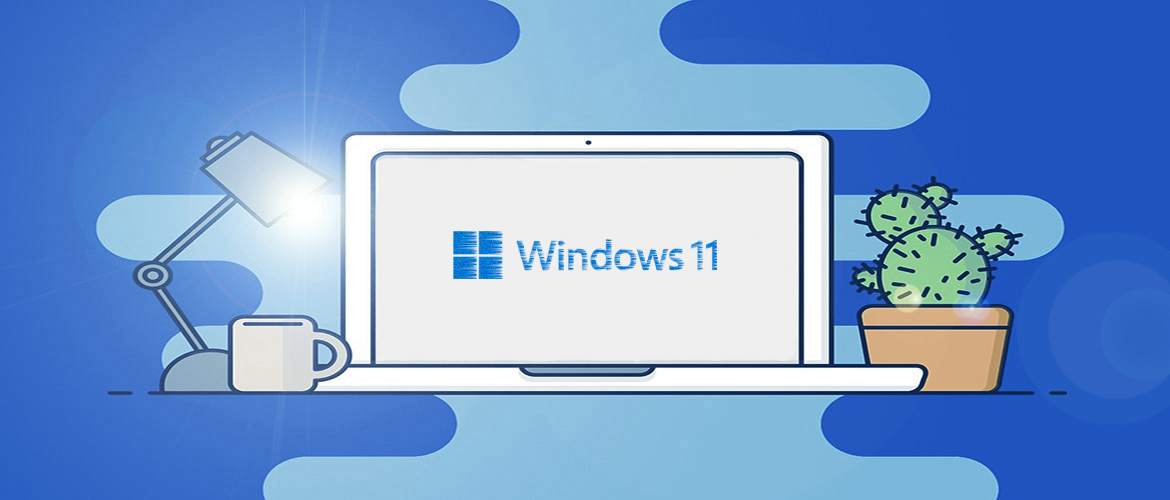
Представленная 24 июня 2021 г. новая версия операционной системы Windows 11 несколькими днями позднее стала доступна для тестирования в рамках Windows Insider – проекта, а точнее, программы для предварительной оценки продуктов Microsoft, которые компания разрабатывает, собирая пользовательский фидбек. Любой желающий, который присоединяется к этой программе, может испытать новую Windows 11, установив её на виртуальную машину, либо реальное железо. Итак, как скачать Windows 11 для установки?
Инсайдерское обновление с Windows 10
Пока Windows 11 ещё не представлена, официально скачать её установочный ISO-образ нельзя. Тем не менее, можно стать участником инсайдерской программы, переключить Windows 10 на инсайдерскую ветвь и обновиться до инсайдерской Windows 11 Insider Preview.
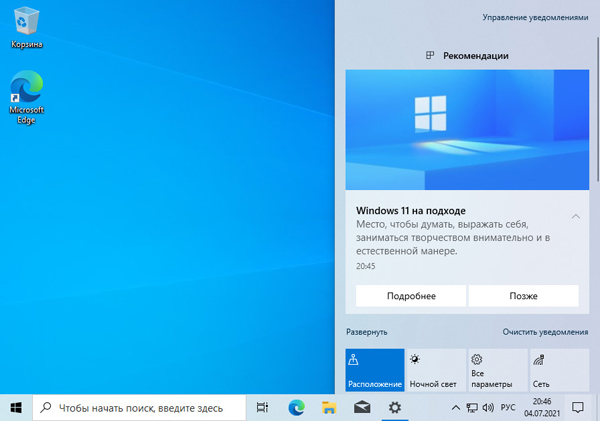
Если же вы хотите попробовать Windows 11 в качестве основной операционной системы, то в качестве страховки сделайте резервную копию Windows 10, чтобы в случае проблем вы могли откатиться в любой момент к стабильной «Десятке». Но лучше установите Win10 на виртуальную машину или другой раздел вашего жёсткого диска.
Итак, у нас есть есть Windows 10, которую не жалко перевести на инсайдерскую ветвь. Для этого, мы с вами в приложении системы «Параметры» подключаем инсайдерскую программу: в её разделе жмём «Начать».
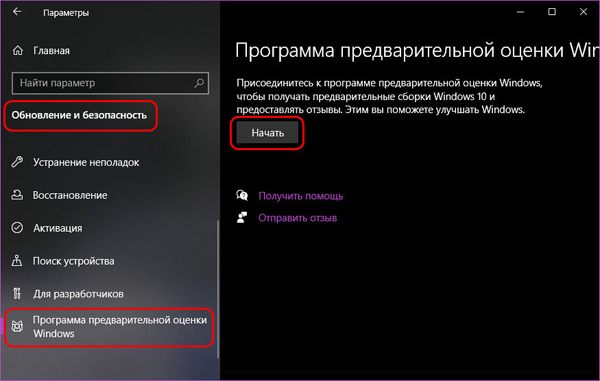
Подключаем аккаунт Microsoft.
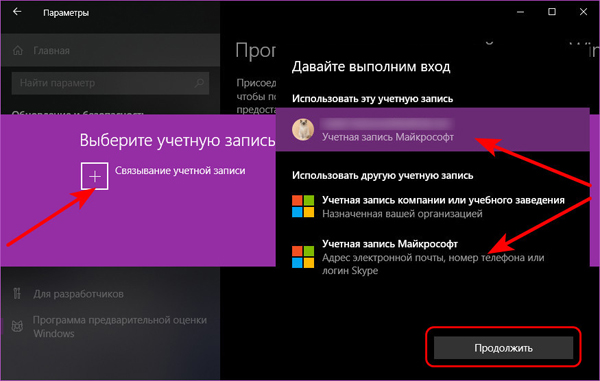
Если вы ещё не зарегистрированы в инсайдерской программе, тогда нажимаем кнопку «Регистрация» и проходим необходимые для регистрации шаги. Затем выбираем канал поставки обновлений, их три:
- Dev Channel – это канал поставки свежайших доработок операционной системы, сборки с первейшими обновлениями, это канал разработки ;
- Beta Channel – это канал поставки более-менее отлаженных доработок, канал бета-сборок ;
- Release Preview Channel – это канал поставки отлаженных, протестированных на первых двух каналах доработок операционной системы, сборки с поздними обновлениями, предварительные выпуски системы.
Если вы хотите постоянно держать руку на пульсе событий в разработке Windows 11, выбирайте, соответственно, канал Dev Channel.
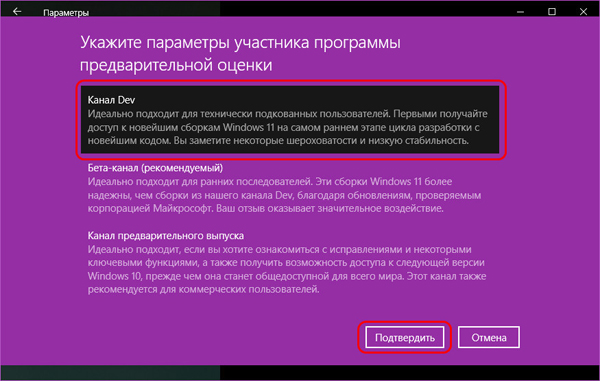
Подтверждаем переход на инсайдерскую программу. И перезагрузим компьютер.
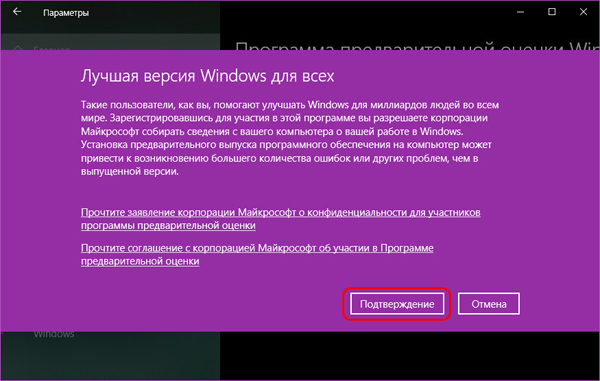
Примечание: у системы Windows 11 ужесточённые системные требования, им не могут соответствовать порядка 70% компьютеров. Но к участию в программе по оценке новой Windows компанией Microsoft допускаются все желающие. Тем не менее, если ваш компьютер не соответствует определённому поколению железа, тогда при подключении к программе Windows Insider выбор каналов может быть ограничен только Release Preview Channel. При желании, можно переключиться на канал разработки Dev Channel. Скачайте на GitHub утилиту OfflineInsiderEnroll. Это консольная утилита, запустим её от имени администратора. Вводим цифру 1, отвечающую за переключение инсайдерской Windows 10 на канал Dev Channel, нажимаем Enter и перезагружаемся.
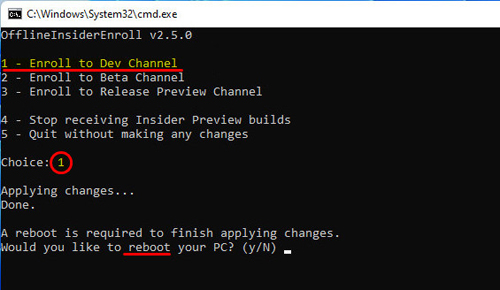
После перезагрузки зайдём в приложение «Параметры». Проверим, подключены ли мы к Windows Insider и применён ли желаемый канал поставки обновлений.
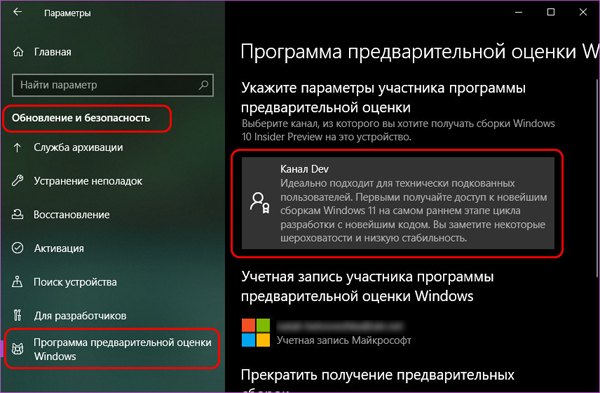
Дальше зайдём в центр обновления Windows 10, запускаем проверку обновлений.
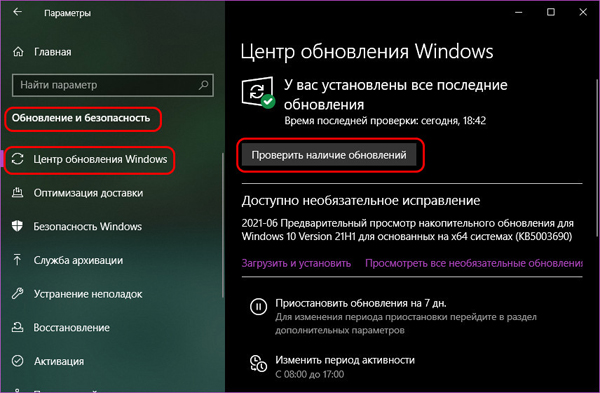
И выполняем обновление до инсайдерской Windows 11.
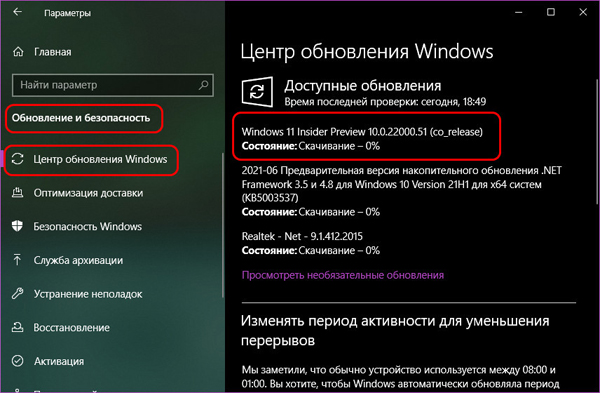
Сайт UUP Generation Project
Как именно скачать Windows 11, т.е. загрузить её установочный ISO? Официально Windows 11 пока что можем получить только путём обновления с инсайдерской Windows 10. Microsoft в инсайдерской программе не выкладывает установочный ISO Windows 11, но мы его можем создать путём компиляции при помощи сайта UUP Generation Project – неофициальной платформы обновлений Windows. Идём на этот сайт. Указываем параметры дистрибутива – версию Insider, последнюю актуальную сборку Windows 11, язык, редакцию (если хотите Home, то имейте в виду, что она работает только с аккаунтом Microsoft). Тип загрузки нам нужен «Скачать компилятор в один клик». И качаем компилятор (не на рабочий стол Windows, лучше в отдельно созданную папку).
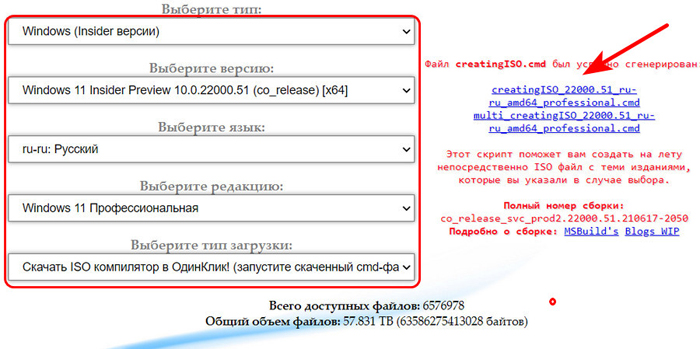
Далее запускаем компилятор, вводим в командной строке Enter.
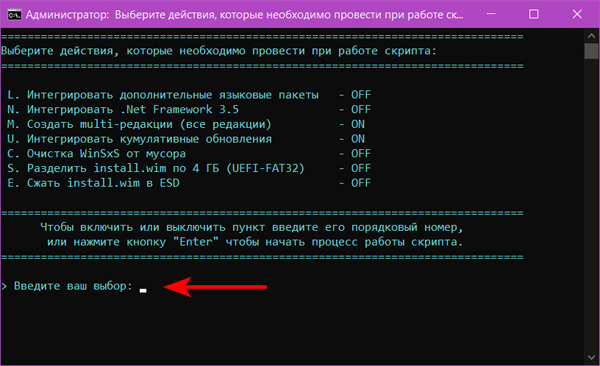
Дожидаемся компиляции ISO-образа установки Windows 11, это может занять и более часа.
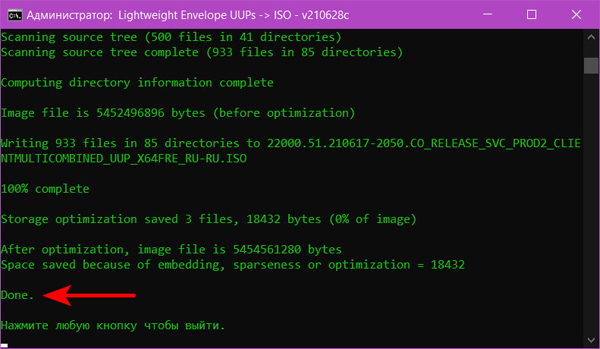
Получаем в итоге созданный ISO.
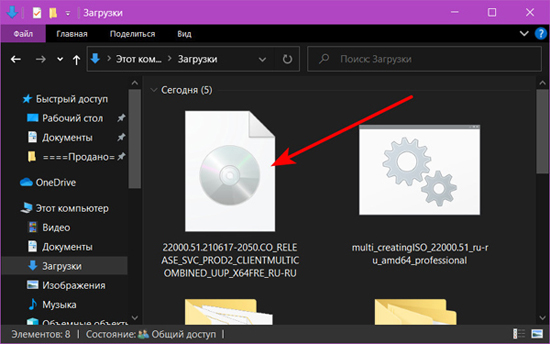
А после установки Windows 11, как и в случае с обновлением с Windows 10, нужно подключить инсайдерскую программу, дабы получать все обновления системы. В приложении «Параметры» заходим в центр обновления, в раздел программы предварительной оценки.
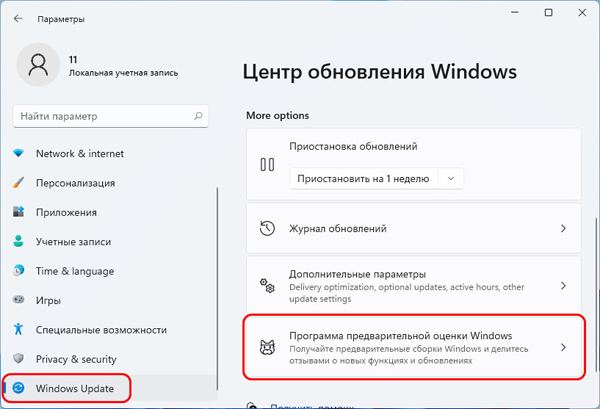
И подключаем Windows Insider, как рассмотрено выше.
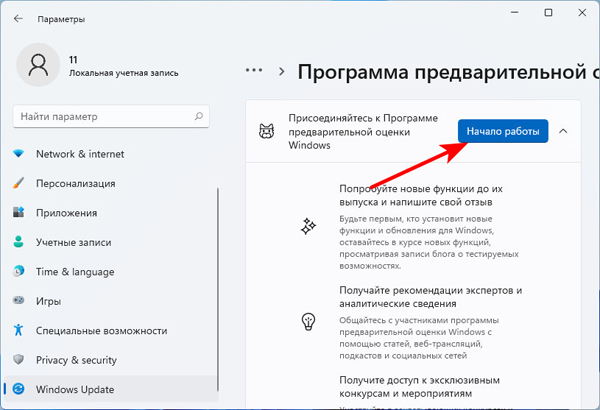
Примечание: установка Windows 11 с использованием её установочного процесса на компьютерах без UEFI, Secure Boot и TPM 2.0 может завершиться и ошибкой. В таком случае необходимо выполнить установку при помощи программ по типу WinToHDD, Dism++, 78Setup или WinNTSetup. Также можно пересобрать ISO-образ Win 11, заменив в нём все файлы, кроме install.esd, файлами из установочного ISO Windows 10.








